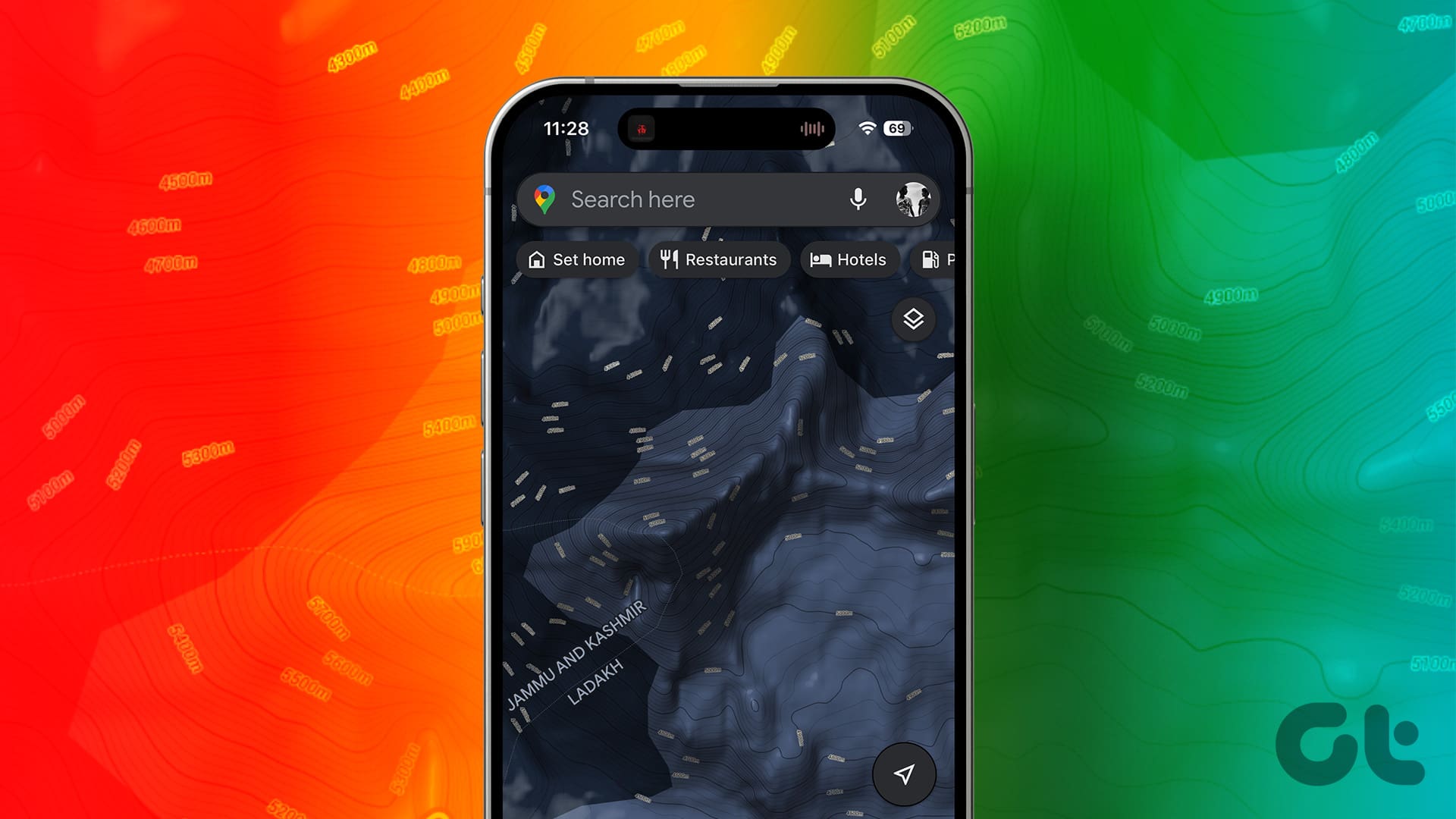Guida Completa per Trovare l’Elevazione su Google Maps
Avere la possibilità di conoscere l’elevazione di un luogo non è utile solo per escursionisti ed alpinisti, ma rappresenta una risorsa preziosa per chiunque desideri pianificare un’attività all’aperto, come un giro in bicicletta o una semplice passeggiata. Scopriremo insieme come determinare l’elevazione utilizzando Google Maps, uno strumento accessibile e semplice da utilizzare.
Come Ottenere l’Elevazione su Google Maps dal Web
Scoprire l’elevazione di un luogo tramite Google Maps online è un processo semplice e intuitivo. Seguiamo attentamente i seguenti passaggi:
Passo 1: Accediamo a Google Maps attraverso il nostro browser preferito sul computer, sia esso Windows o Mac.
Passo 2: Clicchiamo sulla casella di ricerca situata nell’angolo in alto a sinistra.
Passo 3: Digitiamo l’indirizzo o il nome del luogo per cui desideriamo ottenere l’elevazione e selezioniamo il risultato corretto dalla lista.
Passo 4: Una volta caricata la mappa del posto ricercato, posizioniamo il cursore del mouse su “Livelli”, nell’angolo in basso a sinistra, e selezioniamo l’opzione “Terreno”. Questo ci permette di visualizzare la mappa in modalità altimetrica.
Passo 5: Infine, zoomiamo sul punto di interesse. A questo punto, dovremmo vedere dei numeri sulla mappa, i quali rappresentano l’elevazione del luogo selezionato. Attenzione: se ci si zooma troppo, la cifra potrebbe scomparire, quindi è consigliabile trovare un giusto equilibrio.
In questo modo, possiamo visualizzare facilmente l’elevazione attuale di Google Maps. Per chi desidera eseguire lo stesso processo da un dispositivo mobile, continuiamo con i passaggi specifici.
Come Visualizzare l’Elevazione Corrente su Google Maps App Mobile
I passaggi per la consultazione dell’elevazione su Google Maps sono simili sia per Android che per iOS. Utilizzeremo Android come esempio, ma gli utenti iOS possono seguire lo stesso procedimento.
Passo 1: Apriamo l’app di Google Maps sul nostro dispositivo mobile. Tocchiamo la casella di ricerca che indica “Cerca qui”.
Passo 2: Digitiamo il nome del luogo di cui vogliamo conoscere l’elevazione e premiamo il pulsante di ricerca.
Passo 3: Una volta che la mappa carica, tocchiamo l’icona dei “Livelli” situata sotto la barra di ricerca. Nella tipologia di mappa, selezioniamo “Terreno” e chiudiamo la finestra.
Passo 4: Con il cambio alla vista terrosa, possiamo quindi effettuare uno zoom per individuare i numeri che indicano l’elevazione. Questi numeri rappresentano l’altitudine del luogo che abbiamo selezionato.
Utilizzare Google Earth Pro per Dati Elevazionali Precisi
Sebbene Google Maps sia utilissimo per visualizzare l’elevazione, potrebbe non fornire dati altimetrici dettagliati. Se desideriamo avere precisi dettagli riguardo all’elevazione, Google Earth Pro è un’alternativa formidabile. Seguiamo questi passaggi:
Passo 1: Accediamo a Google Earth Pro dal nostro browser e clicchiamo su “Accetta e Scarica”.
Passo 2: Una volta completato il download, facciamo doppio clic sul file di installazione per avviare l’installazione di Google Earth Pro.
Passo 3: All’apertura di Google Earth Pro, clicchiamo sulla casella di ricerca nell’angolo in alto a sinistra, inseriamo la nostra destinazione e premiamo il pulsante di ricerca. La mappa verrà automaticamente centrata sulla posizione selezionata.
Passo 4: Procediamo a zoomare nell’area desiderata per visualizzare i dettagli di elevazione attraverso la rotellina del mouse o utilizzando il segno “+” nel cursore laterale.
Passo 5: Una volta ingrandita la mappa, clicchiamo sull’icona “Aggiungi percorso”. Il menu di dialogo apparirà: possiamo trascinarlo per rimuoverlo dalla vista.
Passo 6: Tocchiamo l’icona del luogo e tracciamo un percorso sulla mappa. Una volta completato, assegniamo un nome al percorso e clicchiamo su “OK”.
Passo 7: Per visualizzare il profilo altimetrico, selezioniamo “Modifica” dal menu e scegliamo “Mostra profilo elevazione”. Apparirà un grafico sotto l’area della mappa che mostra il profilo di elevazione lungo il percorso disegnato.
Con questi passaggi, possiamo non solo visualizzare l’elevazione di un singolo punto, ma anche monitorare l’elevazione lungo un percorso specifico che desideriamo utilizzare per attività sportive o di esplorazione.
FAQ sulla Ricerca dell’Elevazione su Google Maps
Se hai domande residue riguardo alla ricerca dell’elevazione su Google Maps, di seguito troverai alcune risposte utili:
1. Quali sono le unità utilizzate da Google Maps per l’elevazione?
Google Maps solitamente mostra l’elevazione in metri, ma può visualizzarla anche in piedi a seconda delle impostazioni regionali dell’utente.
2. È disponibile un dato di elevazione offline su Google Maps?
L’elevazione potrebbe non essere disponibile offline. È opportuno aggiornare il proprio dispositivo o scaricare mappe specifiche prima di recarsi in aree senza connessione internet.
Conclusione
Adesso che conosciamo i metodi per trovare l’elevazione su Google Maps, possiamo integrare curiosità e informazioni, ampliando la nostra percezione del territorio. Non dimentichiamo di esplorare anche come ottenere le coordinate GPS attraverso Google Maps per arricchire ulteriormente le nostre avventure all’aperto.
Marco Stella, è un Blogger Freelance, autore su Maidirelink.it, amante del web e di tutto ciò che lo circonda. Nella vita, è un fotografo ed in rete scrive soprattutto guide e tutorial sul mondo Pc windows, Smartphone, Giochi e curiosità dal web.